Dodawanie pola oceny w e-dzienniku
Jako Menedżer możesz dodawać nowe pola, które umożliwią Ci wpisywanie ocen dla uczestników kursu bezpośrednio przy konkretnych lekcjach.
W celu dodania pola oceny przejdź do zakładki:
USTAWIENIA → USTAWIENIA PÓL → E-dziennik edytuj pola dotyczące ocen
Dodaj nowe pole, w którym określisz nazwę (np. kartkówka, sprawdzian, aktywność itp.), typ pola, widoczność, możliwość edycji dla Panelu Klienta i Prowadzącego. Następnie potwierdź, czy chcesz wprowadzić te pola do wszystkich aktualnych kursów.
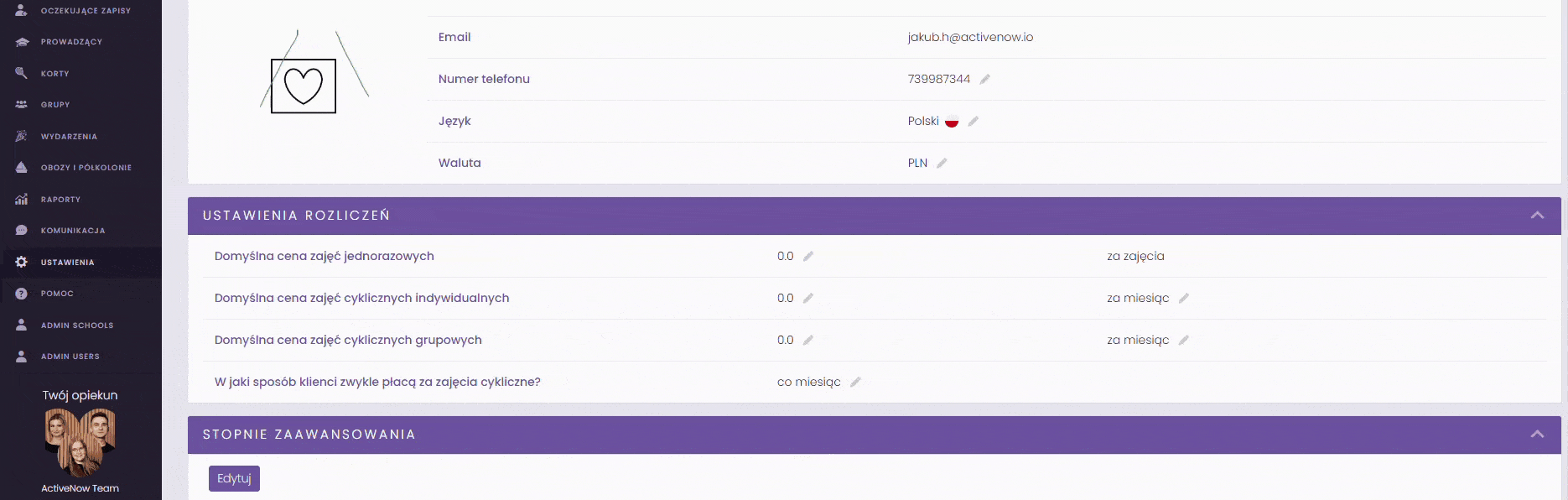
Wprowadzenie i edycja pól oceny poszczególnych lekcji
Jeżeli potrzebujesz w danej lekcji wprowadzić więcej pól na oceny lub też poszczególne pola są niepotrzebne w kursie – możesz dostosować oceny w szczegółach konkretnego kursu. W celu wprowadzenia bądź edycji pola oceny poszczególnych zajęć przejdź do zakładki:
KALENDARZ → Wybierz zajęcia → Szczegóły grupy → E-dziennik – edytuj pola dotyczące ocen.
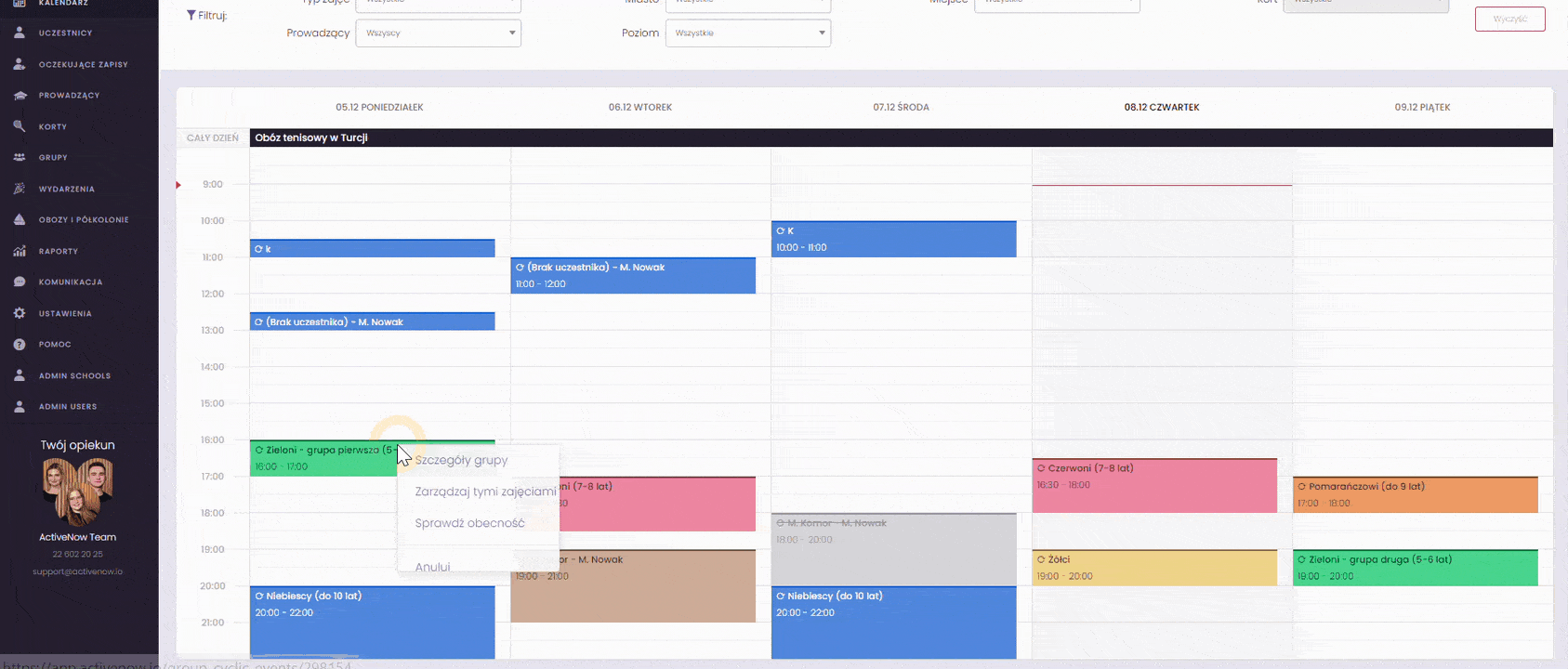
Wprowadzanie oceny jako Administrator systemu
Jako Administrator systemu masz pełny dostęp do ocen Twoich klientów. W celu ich dodania bądź edycji, przejdź do zakładki:
UCZESTNICY → Wybierz uczestnika → Wybierz zajęcia → Pokaż pola e-dziennika
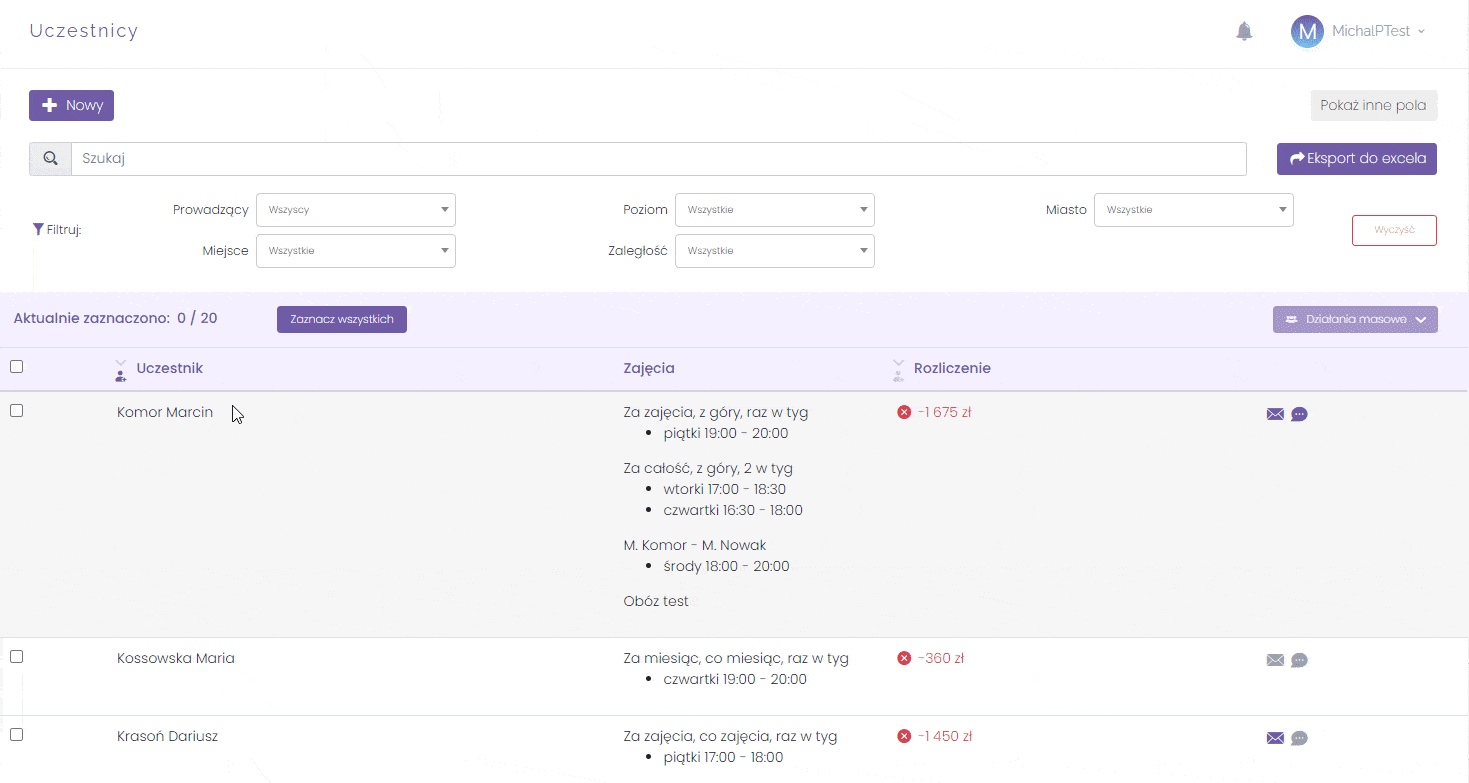
Pozwolenie Prowadzącym na samodzielne dodawanie ocen
Jeśli chcesz, aby Prowadzący mogli sami dodawać nowe pola ocen do swoich zajęć, możesz nadać im takie uprawnienia. W tym celu należy przejść do zakładki USTAWIENIA → Uprawnienia użytkowników → Ustawienia kont Prowadzących. W sekcji Co mogą robić? wystarczy zaznaczyć uprawnienie Dodawać i usuwać pola w e-dzienniku.
Przy dodawaniu ocen w Panelu Prowadzącego lektor nie będzie widział tych pól, co do których nie ma uprawnień widoczności oraz nie będzie mógł edytować tych pól, co do których nie ma uprawnień zmiany. Wszystkie pola dodawane przez lektora będą widoczne po stronie Administratora oraz Administrator będzie miał możliwość ich modyfikowania.
Jeżeli chcesz sprawdzić, jak dodać ocenę jako prowadzący
Przejdź do artykułu https://help.activenow.io/knowledgebase/wpisywanie-ocen-do-e-dziennika-przez-prowadzacego/
Jeżeli chcesz zobaczyć, jak uczestnik może sprawdzić swoją ocenę
Przejdź do artykułu https://help.activenow.io/knowledgebase/oceny-w-panelu-klienta/
